OpenStackilla on täysi kyky ottaa käyttöön virtuaalikoneita (VM) ja käsitellä erilaisia pilviympäristön hallintaan tarvittavia tehtäviä. Vaakasuuntaisen skaalausominaisuutensa ansiosta se voi pyöriä enemmän vaatimuksen mukaan.
Yksi OpenStackin tärkeistä ominaisuuksista on, että se on avoimen lähdekoodin ohjelmisto. Microstack on työkalu OpenStack-ympäristön asentamiseen erittäin helpolla tavalla. Jos olet aiemmin käynyt läpi OpenStackin asennuksen mukautetut vaiheet, saatat nähdä todellisen tuskin eri asennusvaiheiden mukauttamisessa ja määrittämisessä. Mutta Microstackilla se on yksinkertaisesti 2-3 vaihetta prosessista. Tässä oppaassa olemme käyttäneet OpenStackin Microstack-pohjaista versiota. Voit käyttää mitä tahansa muuta tapaa asentaa OpenStack, mutta Microstackin avulla asiat ovat hyvin yksinkertaisia.
Tarkastellaan joitain OpenStackin pääkomponentteja täältä:
- Nova: Hallitsee laskennan esiintymien eri näkökohtia tarpeen mukaan. Se on OpenStackin laskentamoottori virtuaalikoneiden hallintaan ja käyttöönottoon.
- Neutron: Tarjoaa OpenStack-verkkopalveluja. Se auttaa luomaan kommunikaatiopolun eri OpenStack-ilmentymien välille.
- Swift: Tarjoa tallennuspalveluja tiedostoille ja esineille OpenStack-ympäristössä.
- Horizon: Se on OpenStackin verkkopohjainen graafinen hallintapaneeli, jolla hallitaan OpenStackin eri toimintoja.
- Keystone: Se on henkilöllisyyspalvelu todennusta, kulunvalvontaa, valtuutusta ja useita muita palveluja varten.
- Katsaus: Se on OpenStack-kuvapalvelu virtuaalikoneen kuvien hallintaan. Näitä kuvia voidaan käyttää mallina uusien virtuaalikoneiden käynnistämiseen.
- Lämpö: Se on pohjimmiltaan orkestrointi OpenStackin työkalu useiden yhdistettyjen pilvisovellusten käynnistämiseen orkestrointi malli kuten HOT (Lämpöorkesteri-malli).
OpenStackin asennusprosessi on hyvin resursseja ja aikaa vievää. Ennen kuin saamme kätemme likaistamaan OpenStack-palvelua, oletamme, että olet jo asentanut OpenStackin järjestelmääsi tai virtuaalikoneeseen. Jos ei, voit seurata edellistä asennusohjetta. Tässä oppaassa olemme asentaneet OpenStackin Snap-arkiston Microstack-sovelluksella.
Koneemme kokoonpano:
Käyttöjärjestelmä: Ubuntu 20.04
RAM: 16 Gt
Kiintolevy: 160 Gt
OpenStack-muunnos: mikropino.
Tässä opetusohjelmassa näemme, kuinka voimme määrittää verkkopalvelut OpenStackissa. Yksinkertaistamiseksi olemme toimittaneet tilannekuvia kokoonpanon eri vaiheista. Joten hyppäämme suoraan siihen.
Vaihe 1. Kirjaudu sisään OpenStack-hallintapaneeliin järjestelmänvalvojan tilillä. Kun olet kirjautunut sisään, sinun on luotava uusi projekti. Seuraa alla olevaa polkua:
Identiteetti -> Projektit -> Luo projekti
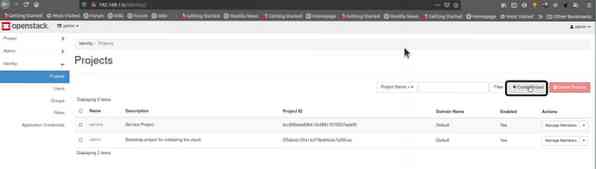
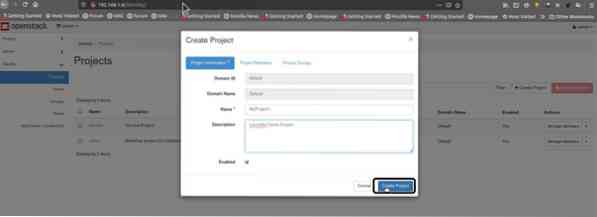
Vaihe 2. Nyt kun projektimme on luotu nimellä “MyProject1”, meidän on nyt mentävä polulle:
Identiteetti -> käyttäjät -> Luo käyttäjä
Ja luo uusi käyttäjä.
Tässä meidän on annettava käyttäjälle nimi (tapauksessamme "LHuser") ja valinnainen kuvaus tälle käyttäjälle. Luo salasana tälle käyttäjälle.
Valitse ensisijainen projekti -valikosta projekti (MyProject1). Viimeistele tämä vaihe napsauttamalla Luo käyttäjä -painiketta.
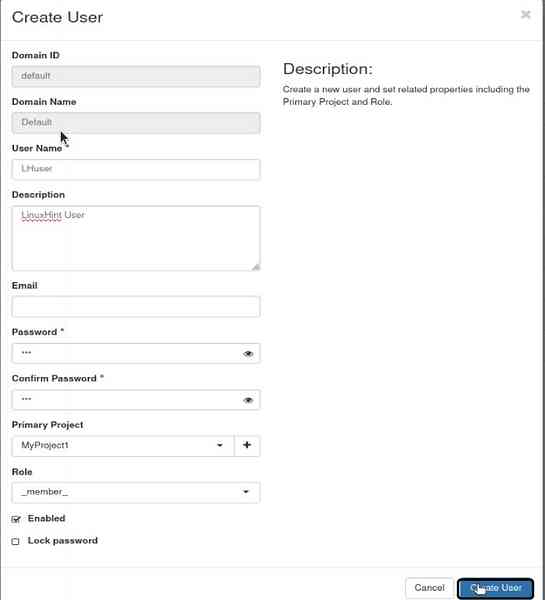
Vaihe 3. Nyt määritämme OpenStack-verkon. Kirjaudu ensin ulos järjestelmänvalvojan tililtä ja kirjaudu sisään äskettäin luodulla käyttäjällä LHuser. Siirry nyt polulle:
Projekti -> Verkot → Luo verkko
I) Sisäinen verkko
a) Ensinnäkin luomme sisäisen verkon. Sisäisen verkon tekniset tiedot ovat seuraavat:
Verkon nimi: my_internal_nw
Aliverkon nimi: my_subnet
Verkko-osoite: 192.168.2.0/24
Yhdyskäytävän IP: 192.168.2.10
IP-versio: IPv4
Muista myös tarkistaa "Ota järjestelmänvalvojan tila käyttöön".”
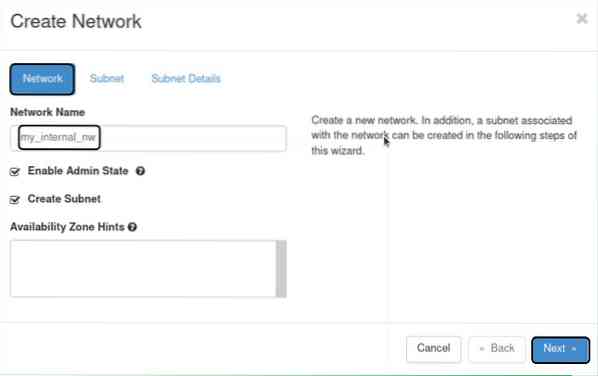
b) aliverkko

c) aliverkon tiedot
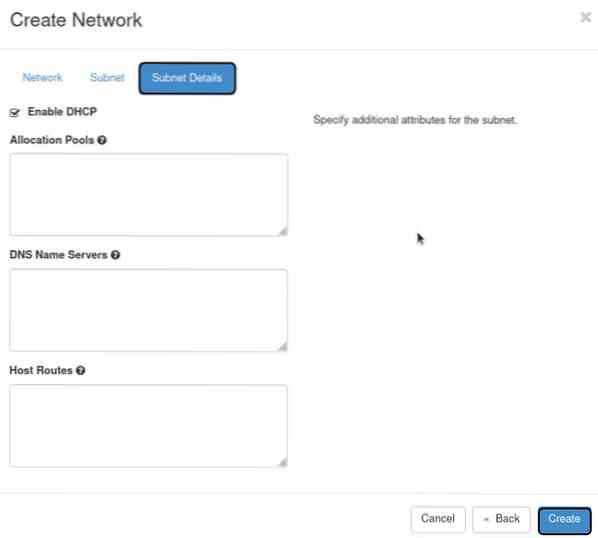
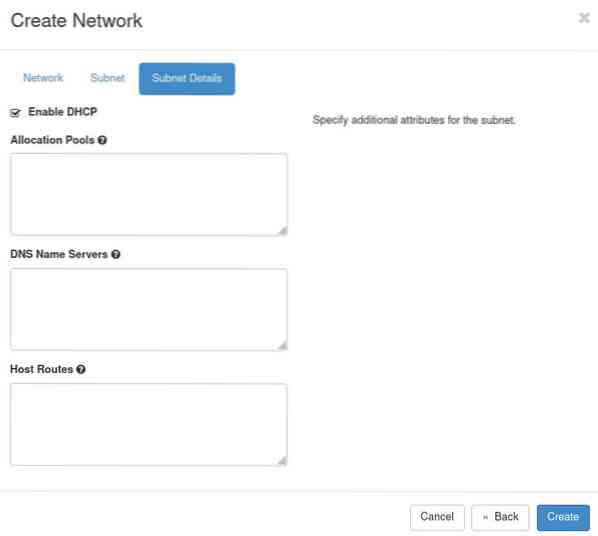
II) Ulkoinen verkko
Ulkoisen verkon luomisen vaiheet ovat samat kuin sisäisen verkon. Ainoa ero on, että verkon kokoonpano riippuu OpenStack-asennuksella luotusta br-ex-liitännästä. Joten käytä samaa verkko-osoitetta ja yhdyskäytävän IP: tä kuin br-ex-käyttöliittymä. Meidän tapauksessamme tekniset tiedot ovat seuraavat:
Verkon nimi: my_external_nw
Aliverkon nimi: oma_aliverkko_2
Verkko-osoite: 10.20.20.0/24
Yhdyskäytävän IP: 10.20.20.1
IP-versio: IPv4
Tarkista myös ”Ota järjestelmänvalvojan tila käyttöön.”
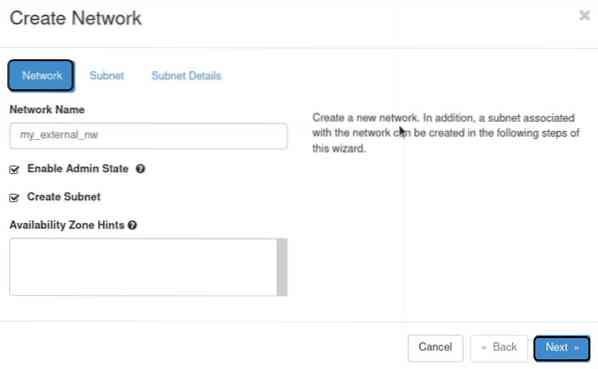
2) Aliverkko
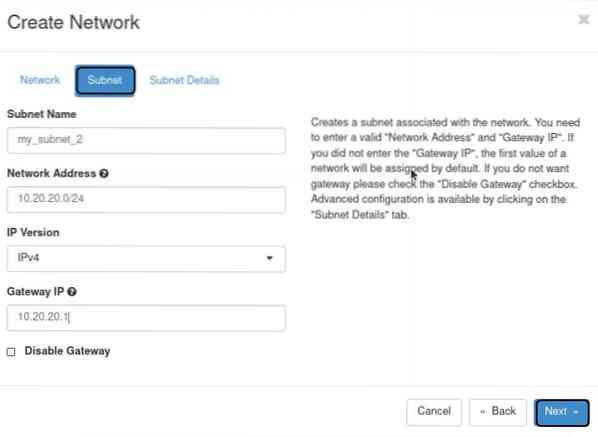
3. Aliverkon tiedot
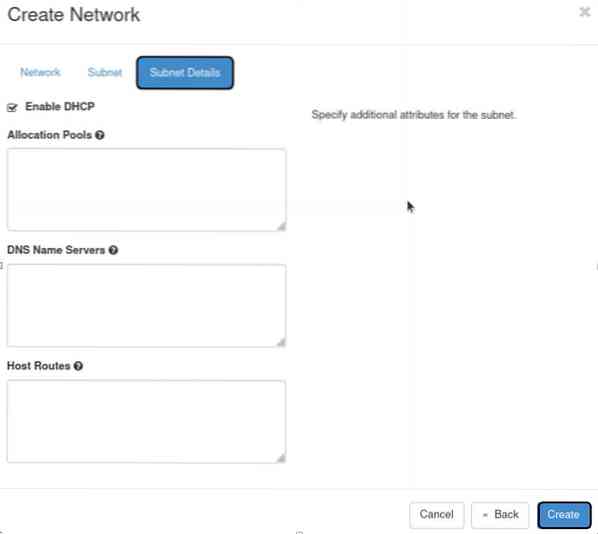
Vaihe 4. Kun verkkojen luominen on valmis, kirjaudu ulos uudesta käyttäjätilistä ja kirjaudu sisään uudelleen järjestelmänvalvojan tilillä. Hallintapaneeli menee OpenStackissa:
1. Järjestelmänvalvoja -> Järjestelmä-> Verkot
Ja valitse verkko nimeltä "my_external_nw" ja napsauta tätä verkkoa vastaavassa oikealla olevaa "muokkaa verkkoa".
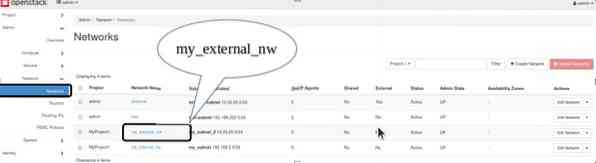
2. Uusi ikkuna kysyy. Merkitse tämä verkko yksinkertaisesti ulkoiseksi verkoksi. Napsauta Tallenna muutokset.”-Painiketta asetusten käyttämiseksi.
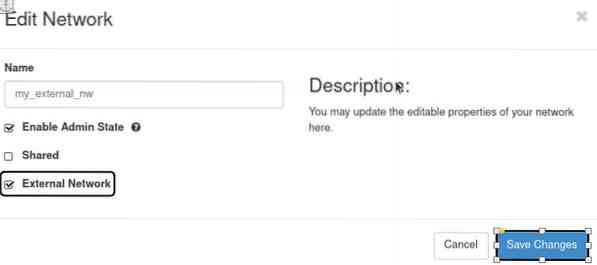
Vaihe 5. Kirjaudu nyt ulos järjestelmänvalvojan käyttäjältä ja kirjaudu sisään uudella käyttäjällä.
Vaihe 6. Meidän on luotava reititin molemmille verkoille yhteyden muodostamiseksi näiden kahden välille. Mene
Projekti -> Verkko -> Reitittimet
Napsauta sitten "Luo reititin" -painiketta.

Vaihe 7. Se kysyy reitittimen yksityiskohdista. Täytä ne ja valitse "my_external_nw" ulkoiseksi verkoksi ja napsauta "Luo reititin" -painiketta.
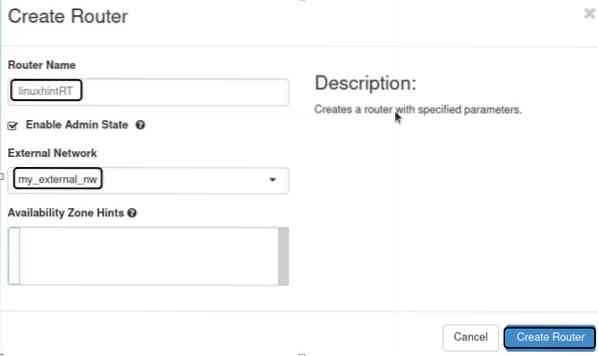
Vaihe 8. Yllä olevan vaiheen jälkeen valitse reititin reitittimen nimi -sarakkeesta, siirry Liitännät-välilehteen ja napsauta Lisää käyttöliittymä -painiketta.
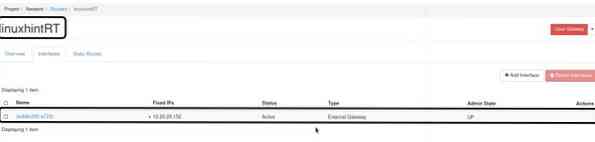
Vaihe 9. Uusi kehoteikkuna tulee näkyviin. Valitse aliverkon pudotusruudusta sisäinen aliverkko “my_subnet.”Älä täytä mitään IP-osoite-kentässä. Napsauta nyt Lähetä-painiketta suorittaaksesi tämän vaiheen.
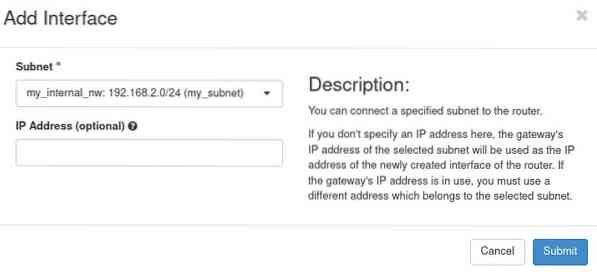
Vaihe 10. Nyt kun kaikki vaiheet on määritetty verkon määrittämiseksi, tarkistamme OpenStack-verkkoasetukset. Seuraa polkua:
Projekti -> Verkko -> Verkkotopologia
Seuraavan verkon kartan pitäisi näkyä:
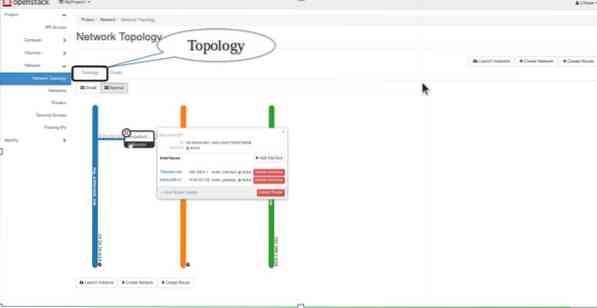
Siinä kaikki, ihmiset. Olemme onnistuneesti määrittäneet perusverkonfiguraation OpenStackissa. Yritä lisätä makua tähän kokoonpanoon lisäämällä lisää verkkoja ja luomalla kommunikaatiopolku useiden virtuaalikoneiden välille OpenStackissa.
 Phenquestions
Phenquestions


